CAD如何快速放大圖形?
在CAD中我們快速放大圖形可以使用縮放命令,這樣會方便很多,本文給大家介紹一些方法。
1.首先,我們打開CAD軟件,插入需要放大的圖形。
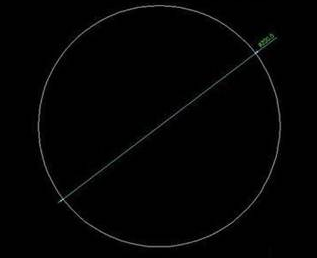
2.在菜單中找到“修改”,下拉找到“縮放”,如圖下所示:
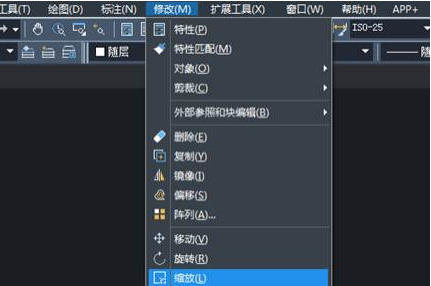
3.我們點“縮放”命令,出現“選擇對象”,我們選擇繪制的圓;回車,出現“指定基點”,選擇圓心為基點。
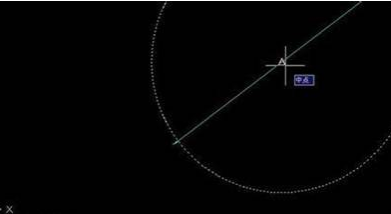
4.回車后,出現“指定比例因子或”,寫2,即把圓擴大2倍。
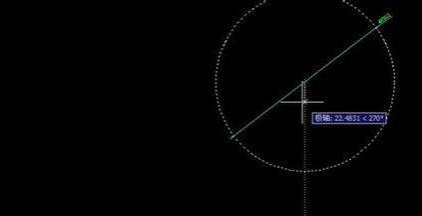
5.回車,我們就把原來直徑為200mm的圓擴大成直徑為400mm的圓了。
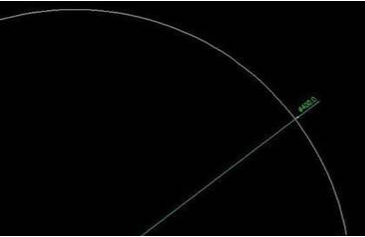
推薦閱讀:機械制圖
推薦閱讀:機械設計
·數字化轉型正當時!中望+博超全國產電力行業解決方案助力行業創新發展2025-03-27
·中望隆迪落戶上海,開啟中國工業軟件產業升級新征程2025-03-25
·中望軟件2025經銷商大會圓滿召開,共繪工軟生態新藍圖2025-03-17
·中望CAx一體化技術研討會:助力四川工業,加速數字化轉型2024-09-20
·中望與江蘇省院達成戰略合作:以國產化方案助力建筑設計行業數字化升級2024-09-20
·中望在寧波舉辦CAx一體化技術研討會,助推浙江工業可持續創新2024-08-23
·聚焦區域發展獨特性,中望CAx一體化技術為貴州智能制造提供新動力2024-08-23
·ZWorld2024中望全球生態大會即將啟幕,誠邀您共襄盛舉2024-08-21
·玩趣3D:如何應用中望3D,快速設計基站天線傳動螺桿?2022-02-10
·趣玩3D:使用中望3D設計車頂帳篷,為戶外休閑增添新裝備2021-11-25
·現代與歷史的碰撞:阿根廷學生應用中望3D,技術重現達·芬奇“飛碟”坦克原型2021-09-26
·我的珠寶人生:西班牙設計師用中望3D設計華美珠寶2021-09-26
·9個小妙招,切換至中望CAD竟可以如此順暢快速 2021-09-06
·原來插頭是這樣設計的,看完你學會了嗎?2021-09-06
·玩趣3D:如何巧用中望3D 2022新功能,設計專屬相機?2021-08-10
·如何使用中望3D 2022的CAM方案加工塑膠模具2021-06-24
·CAD中線寬太密或者太寬了怎么辦?2020-04-14
·CAD為什么經常自動執行復制命令2023-07-11
·如何把CAD圖紙轉換為JPS圖片2019-12-18
·CAD的圖像復制到外部出現空白2023-07-31
·CAD復制粘貼改變原因及應對方法2016-12-07
·CAD如何設計花?2020-05-20
·CAD軟件中如何合并多線段2016-09-21
·如何設置CAD中常用捕捉點?2024-01-23
















